Làm cách nào để lên lịch gửi email sau trong Outlook?
Nói chung, tin nhắn sẽ được gửi ngay lập tức khi bạn nhấp vào nút Gửi. Nhưng trong một số trường hợp, bạn chỉ muốn lên lịch để gửi email sau trong một thời gian cụ thể trong Outlook. Bây giờ, bài viết này, tôi giới thiệu một phương pháp để giải quyết công việc này.
Lên lịch để gửi email sau
1. Sau khi chỉnh sửa tin nhắn trong cửa sổ Tin nhắn, hãy nhấp vào Tùy chọn tin nhắn nút trong Tag nhóm dưới Tin nhắn tab.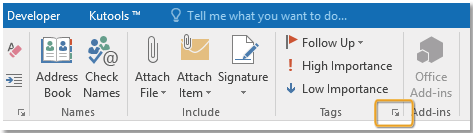
2. Trong popping Bất động sản hộp thoại, kiểm tra Không giao hàng trước hộp kiểm trong Tùy chọn phân phối , chỉ định ngày giờ khi bạn cần.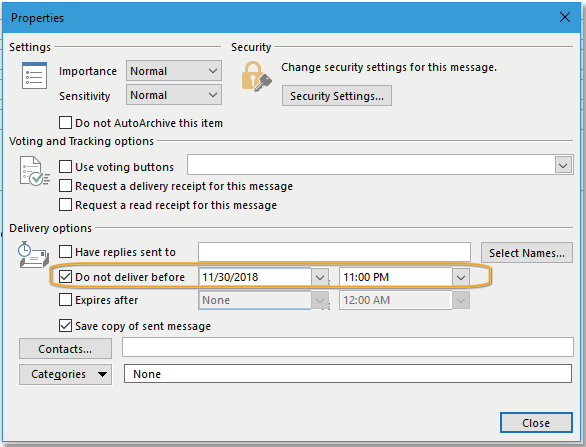
3. nhấp chuột Đóng > Gửi. Bây giờ tin nhắn sẽ không được gửi cho đến khi thời gian cụ thể đến.
Lưu hoặc xuất Nhiều email sang các tệp fomat khác (PDF / HTML / WORD / EXCEL) trong Outlook
|
| Đôi khi, bạn có thể muốn lưu hoặc xuất email vào một thư mục dưới dạng tệp định dạng khác, chẳng hạn như tệp PDF, Word hoặc Excel trong Outlook. Trong Outlook, không chức năng Lưu dưới dạng và Xuất nào có thể xử lý công việc này. Tuy nhiên, Kutools cho Outlook's Save as file tiện ích có thể xuất nhiều email vào một thư mục dưới dạng tệp với nhiều định dạng cùng một lúc. Nhấp để dùng thử miễn phí 45 ngày! |
 |
| Kutools cho Outlook: với hàng tá bổ trợ Outlook tiện dụng, dùng thử miễn phí không giới hạn trong 45 ngày. |
Công cụ năng suất văn phòng tốt nhất
Kutools cho Outlook - Hơn 100 tính năng mạnh mẽ để tăng cường Outlook của bạn
📧 Tự động hoá email: Vắng Mặt (Có sẵn cho POP và IMAP) / Lên lịch gửi email / Tự động CC/BCC theo quy định khi gửi Email / Tự động chuyển tiếp (Quy tắc nâng cao) / Tự động thêm lời chào / Tự động chia email nhiều người nhận thành các tin nhắn riêng lẻ hữu ích. Cảm ơn !
📨 Quản lý email: Dễ dàng thu hồi email / Chặn email lừa đảo theo chủ đề và những người khác / Xóa các email trùng lặp / Tìm Kiếm Nâng Cao / Hợp nhất các thư mục hữu ích. Cảm ơn !
📁 Tệp đính kèm chuyên nghiệp: Lưu hàng loạt / Tách hàng loạt / Nén hàng loạt / Tự động lưu / Tự động tách / Tự động nén hữu ích. Cảm ơn !
🌟 Giao diện ma thuật: 😊Thêm nhiều biểu tượng cảm xúc đẹp và thú vị hơn / Tăng năng suất Outlook của bạn với chế độ xem theo thẻ / Thu nhỏ Outlook thay vì đóng hữu ích. Cảm ơn !
👍 Kỳ quan chỉ bằng một cú nhấp chuột: Trả lời tất cả bằng tệp đính kèm đến / Email chống lừa đảo / 🕘Hiển thị múi giờ của người gửi hữu ích. Cảm ơn !
👩🏼🤝👩🏻 Danh bạ & Lịch: Thêm hàng loạt liên hệ từ các email đã chọn / Chia nhóm liên hệ thành các nhóm riêng lẻ / Xóa lời nhắc sinh nhật hữu ích. Cảm ơn !
Trên 100 tính năng Chờ đợi sự khám phá của bạn! Bấm vào đây để khám phá thêm.

